电脑如何鉴别win11是否正版
- 分类:Win11 教程 回答于: 2022年10月28日 10:32:01
有些小伙伴通过win10系统自带的系统升级功能,将win10系统升级安装了win11系统,但是不知道升级到win11系统是不是正式版,想了解如何鉴别win11是否正版。下面教下大家鉴别win11是否正版的教程。
工具/原料:
系统版本:windows11系统
品牌型号:荣耀magicbookbook13
方法/步骤:
鉴别win11是否正版的教程:
1、打开win11系统之后,同时按下win+r快捷键调出运行窗口界面,输入winver,按回车确定。

2、此时打开“关于windows”窗口界面,如果OS内部版本是22000.194以及以上的22000.xxx版本,就表示是正式版,小编的是Win1122000.376,正式版。
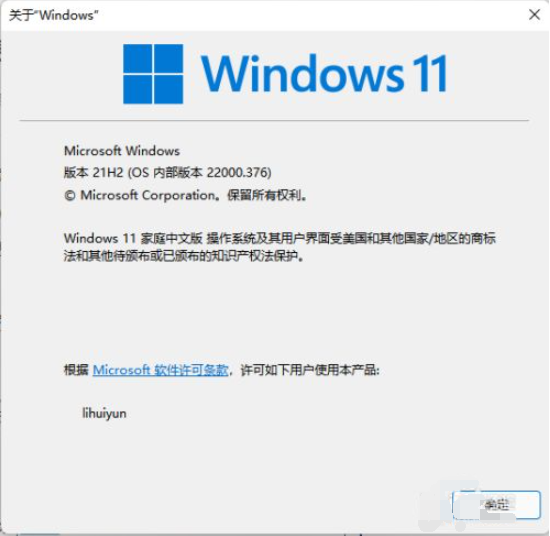
3、如果OS内部版本是22xxx.1000等等就是预览版,现在是22494.1000,同时预览版其实有使用期限,还会显示过期时间,而且使用时间都比较短一些。除此之外,还会显示预览版字眼,比如说windows11专业版Insider Preview。

总结:
1、首先打开win11系统的运行,输入winver按回车;
2、这样即可根据版本好判断升级到win11是否为正版。
 有用
26
有用
26


 小白系统
小白系统


 1000
1000 1000
1000 1000
1000 1000
1000 1000
1000 1000
1000 1000
1000 1000
1000 1000
1000 0
0猜您喜欢
- 电脑主板哪些官方适配了win11..2023/01/01
- 教大家win11怎么删除输入法2021/09/08
- win11蓝牙秒断的解决方法2022/08/27
- 详解win11安装不了怎么回事2021/08/22
- 新电脑装win11需要买么2022/08/22
- win11缓存文件位置更改有什么方法..2022/11/07
相关推荐
- 评测win11相比win10更流畅吗2021/10/24
- 微软go2能升级到win11吗的介绍..2021/12/26
- 电脑win11假死严重的解决方法..2022/06/30
- windows11系统怎么样2022/05/10
- 提示升级win11怎么关闭 如何取消win11..2023/01/07
- 怎么重装电脑系统win112022/12/03

















